第九课 画线
图片预览
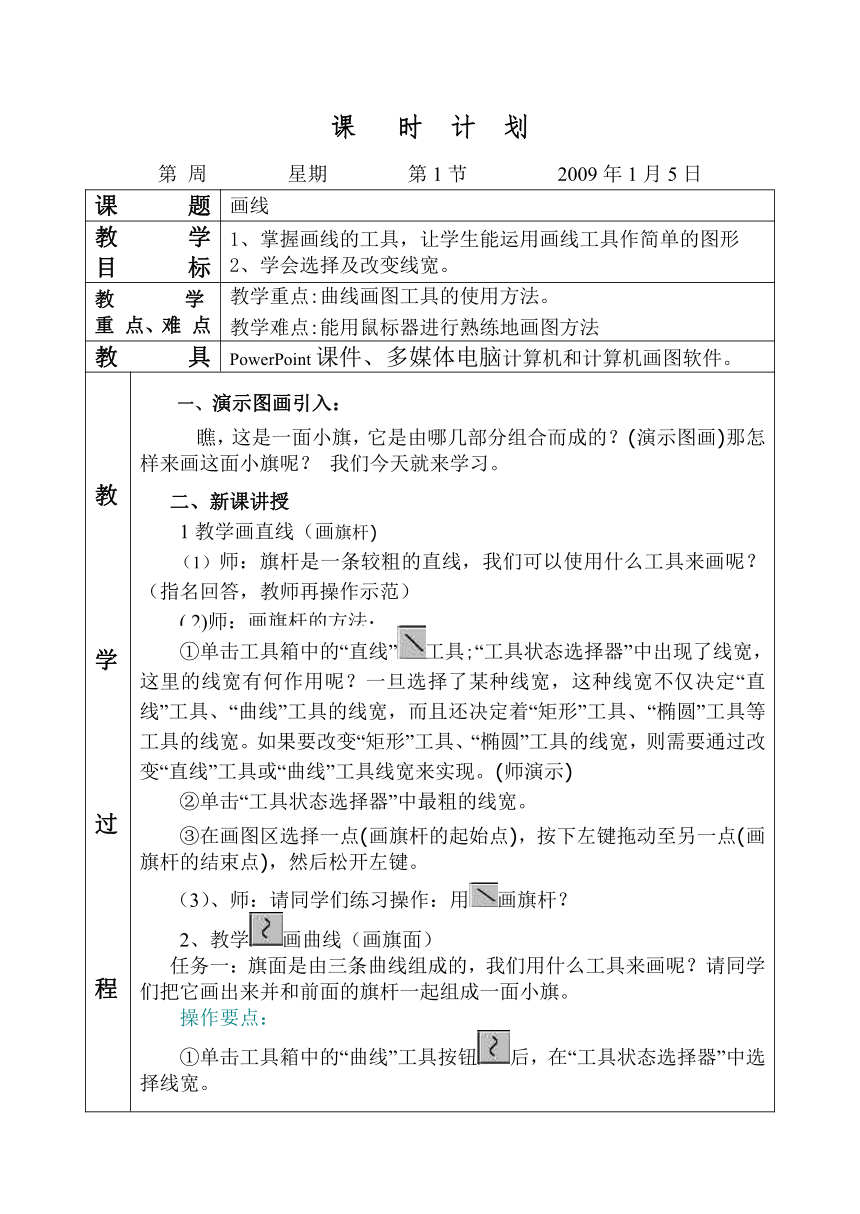
文档简介
课 时 计 划
第 周 星期 第1节 2009年1月5日
课 题 画线
教 学目 标 1、掌握画线的工具,让学生能运用画线工具作简单的图形2、学会选择及改变线宽。
教 学重 点、难 点 教学重点:曲线画图工具的使用方法。教学难点:能用鼠标器进行熟练地画图方法(1)浏览网页的基本操作。(2)根据屏幕信息选择正确操作。
教 具 PowerPoint课件、多媒体电脑计算机和计算机画图软件。
教学过程 一、演示图画引入: 瞧,这是一面小旗,它是由哪几部分组合而成的?(演示图画)那怎样来画这面小旗呢? 我们今天就来学习。 二、新课讲授
1教学画直线(画旗杆)
(1)师:旗杆是一条较粗的直线,我们可以使用什么工具来画呢?(指名回答,教师再操作示范)
( 2)师:画旗杆的方法:
①单击工具箱中的“直线”工具;“工具状态选择器”中出现了线宽,这里的线宽有何作用呢?一旦选择了某种线宽,这种线宽不仅决定“直线”工具、“曲线”工具的线宽,而且还决定着“矩形”工具、“椭圆”工具等工具的线宽。如果要改变“矩形”工具、“椭圆”工具的线宽,则需要通过改变“直线”工具或“曲线”工具线宽来实现。(师演示)
②单击“工具状态选择器”中最粗的线宽。 ③在画图区选择一点(画旗杆的起始点),按下左键拖动至另一点(画旗杆的结束点),然后松开左键。 (3)、师:请同学们练习操作:用画旗杆?
2、教学画曲线(画旗面)
任务一:旗面是由三条曲线组成的,我们用什么工具来画呢?请同学们把它画出来并和前面的旗杆一起组成一面小旗。
操作要点:
①单击工具箱中的“曲线”工具按钮后,在“工具状态选择器”中选择线宽。
②在已画好的旗杆顶端处,按照画直线的方法,拖动出一条与旗杆垂直的直线。 ③将指针指向直线的上方,再拖动直线,使它弯曲成一段弧,调整弧的形状,直到弯度适当时松开左键;再将指针指向曲线的下方,拖动曲线并调整曲线的形状,形成第二段弧,松开左键。这时第一条曲线就画好了。
选择“曲线”工具拖动出直线以后,指针指向哪一个方位拖动,这要根据曲线的弧形来决定。哪边需要弯曲就向哪边拖动。可以画一条弧的曲线,也可以画两条弧的曲线。
注意:一条曲线只能弯曲两次。
④用同样的方法画出另外两条曲线,组成旗面。
3、互相交流,你完成的小旗?在操作过程中你还发现什么问题,完成过程你遇到什么问题,你是怎样解决的呢?
4、教师演示一遍,让学生观看
三、练一练:(1)利用工具箱中的画线工具,试着在计算机上画出下面的图形。
(2)利用工具画线工具,试着在计算机上画你喜欢的图形,例如小鸟,小鸡,六边形,圆柱等等四、交流心得: 你还利用计算机画图软件画出哪些美丽的图画,让同学们来欣赏欣赏,并把作
图方法告诉其他同学。五、小结、质疑: 这节课我们学习了什么内容?你学会什么?
今天这节课我们学习了直线和曲线工具的使用方法,并会利用它们画一些简单的图形,要特别注意一条曲线只能弯两次。
第 周 星期 第1节 2009年1月5日
课 题 画线
教 学目 标 1、掌握画线的工具,让学生能运用画线工具作简单的图形2、学会选择及改变线宽。
教 学重 点、难 点 教学重点:曲线画图工具的使用方法。教学难点:能用鼠标器进行熟练地画图方法(1)浏览网页的基本操作。(2)根据屏幕信息选择正确操作。
教 具 PowerPoint课件、多媒体电脑计算机和计算机画图软件。
教学过程 一、演示图画引入: 瞧,这是一面小旗,它是由哪几部分组合而成的?(演示图画)那怎样来画这面小旗呢? 我们今天就来学习。 二、新课讲授
1教学画直线(画旗杆)
(1)师:旗杆是一条较粗的直线,我们可以使用什么工具来画呢?(指名回答,教师再操作示范)
( 2)师:画旗杆的方法:
①单击工具箱中的“直线”工具;“工具状态选择器”中出现了线宽,这里的线宽有何作用呢?一旦选择了某种线宽,这种线宽不仅决定“直线”工具、“曲线”工具的线宽,而且还决定着“矩形”工具、“椭圆”工具等工具的线宽。如果要改变“矩形”工具、“椭圆”工具的线宽,则需要通过改变“直线”工具或“曲线”工具线宽来实现。(师演示)
②单击“工具状态选择器”中最粗的线宽。 ③在画图区选择一点(画旗杆的起始点),按下左键拖动至另一点(画旗杆的结束点),然后松开左键。 (3)、师:请同学们练习操作:用画旗杆?
2、教学画曲线(画旗面)
任务一:旗面是由三条曲线组成的,我们用什么工具来画呢?请同学们把它画出来并和前面的旗杆一起组成一面小旗。
操作要点:
①单击工具箱中的“曲线”工具按钮后,在“工具状态选择器”中选择线宽。
②在已画好的旗杆顶端处,按照画直线的方法,拖动出一条与旗杆垂直的直线。 ③将指针指向直线的上方,再拖动直线,使它弯曲成一段弧,调整弧的形状,直到弯度适当时松开左键;再将指针指向曲线的下方,拖动曲线并调整曲线的形状,形成第二段弧,松开左键。这时第一条曲线就画好了。
选择“曲线”工具拖动出直线以后,指针指向哪一个方位拖动,这要根据曲线的弧形来决定。哪边需要弯曲就向哪边拖动。可以画一条弧的曲线,也可以画两条弧的曲线。
注意:一条曲线只能弯曲两次。
④用同样的方法画出另外两条曲线,组成旗面。
3、互相交流,你完成的小旗?在操作过程中你还发现什么问题,完成过程你遇到什么问题,你是怎样解决的呢?
4、教师演示一遍,让学生观看
三、练一练:(1)利用工具箱中的画线工具,试着在计算机上画出下面的图形。
(2)利用工具画线工具,试着在计算机上画你喜欢的图形,例如小鸟,小鸡,六边形,圆柱等等四、交流心得: 你还利用计算机画图软件画出哪些美丽的图画,让同学们来欣赏欣赏,并把作
图方法告诉其他同学。五、小结、质疑: 这节课我们学习了什么内容?你学会什么?
今天这节课我们学习了直线和曲线工具的使用方法,并会利用它们画一些简单的图形,要特别注意一条曲线只能弯两次。
同课章节目录
